Veiligheidscontrole gebruiken in iOS 17 op iPhone
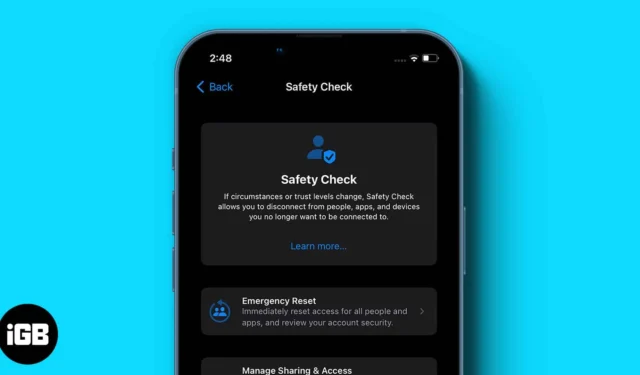
Apple heeft in WWDC 2022 een nieuwe beveiligingstool uitgebracht, genaamd Safety Check. De functie komt als een nieuwe sectie in de app Instellingen, waar gebruikers snel de aan anderen verleende toegang kunnen bekijken en opnieuw instellen. Het is een grote hulp voor mensen die het risico lopen op huiselijk geweld, omdat het helpt bij het activeren van de noodreset en bij het beheren van delen en toegang.
- Wat is Veiligheidscontrole op de iPhone?
- Hoe u een noodreset kunt uitvoeren met veiligheidscontrole op de iPhone
- Hoe u delen en toegang op de iPhone beheert
- De keerzijde van Safety Check
Wat is Veiligheidscontrole op de iPhone?
Safety Check is een beveiligingstool die stopt met het delen van uw locatie in Zoek mijn netwerk , uw privacytoestemming voor alle apps opnieuw instelt en de toegang tot uw berichten beveiligt door uit te loggen bij uw iCloud-account.
Velen van ons delen graag inloggegevens met onze partners. In sommige misbruikrelaties wordt dit echter een bedreiging voor de privacy en kan dit er zelfs voor zorgen dat we geen hulp krijgen.
Terwijl Apple samenwerkte met enkele Amerikaanse organisaties die slachtoffers van huiselijk geweld en partnergeweld ondersteunden, zoals het National Network to End Domestic Violence, het National Center for Victims of Crime en WESNET (The Women’s Services Network), besefte Apple het probleem en kwam met Safety Controleer als oplossing.
In principe bestaat Safety Check uit twee hoofdfuncties:
- Noodreset – Reset snel de toegang tot de gegevens van uw apparaat voor alle mensen en apps.
- Delen en toegang beheren – Hiermee kunt u de toegang aanpassen die u aan apps en mensen heeft gegeven.
Wat is een noodreset en hoe gebruik je deze?
Emergency Reset moet, zoals de naam al doet vermoeden, worden gebruikt in noodsituaties waarin u niet wilt dat iemand toegang heeft tot uw locatie of iCloud-gegevens. Met deze functie worden alle toegangsrechten gewist en wordt u omgeleid om uw accountbeveiliging te controleren en uw inloggegevens opnieuw in te stellen. Bovendien zal Apple andere gebruikers die er toegang toe hadden niet op de hoogte stellen.
Wanneer u een Emergency Reset uitvoert, zal Apple voornamelijk acties uitvoeren op deze drie gebieden.
- Mensen en apps : het deelt onmiddellijk uw gegevens niet meer met iedereen en verwijdert de toegang van alle apps.
- Accountbeveiliging : u wordt gevraagd het wachtwoord van uw Apple ID te wijzigen en de accountbeveiliging te controleren.
- Contactpersonen voor noodgevallen : we kunnen bestaande contactpersonen voor noodgevallen bewerken of aan de lijst toevoegen.
Hoe u een noodreset kunt uitvoeren met veiligheidscontrole op de iPhone
- Ga naar de app Instellingen .
- Scroll naar beneden en selecteer Privacy en beveiliging .
- Selecteer Veiligheidscontrole → Noodreset.
- Tik op Noodreset starten → Mensen en apps resetten .
- Tik op Opnieuw instellen .
- Selecteer het apparaat waarvan u de toegang wilt intrekken.
- Tik op Geselecteerde apparaten verwijderen → Volgende .
- Voeg nu het vertrouwde telefoonnummer toe of verwijder het → tik op Doorgaan .
- Update Apple ID- wachtwoord → Doorgaan .
- Noodcontacten toevoegen of verwijderen → tik op Doorgaan .
- Tik op Gereed .
Hoe u delen en toegang op de iPhone beheert
U kunt aanpassen met wie u uw gegevens deelt, waaronder het verlenen/intrekken van toegang tot apps en mensen. De wijzigingen worden ter plekke opgeslagen. Bovendien zal het de gebruikers niet eens hierover informeren. Bij het delen van toegangsbeheer kunt u de beveiliging van Personen, Apps en Accounts beheren.
- Ga naar de app Instellingen .
- Scroll naar beneden en selecteer Privacy en beveiliging .
- Selecteer Veiligheidscontrole → Delen en toegang beheren → Doorgaan .
- Selecteer de mensen met wie u gegevens wilt delen → Doorgaan .
- Selecteer vervolgens de apps waartoe u toegang wilt verlenen → Doorgaan .
- Kies ten slotte de apparaten waarvan u de toegang wilt intrekken → Geselecteerde apparaten verwijderen .
- Vertrouwd telefoonnummer toevoegen of verwijderen → Doorgaan .
- Update uw Apple ID-wachtwoord .
- Noodcontact toevoegen of verwijderen .
- Update uw iPhone-toegangscode.
- Tik nu rechtsboven op Snel afsluiten .
De donkere kant van Safety Check
Niets is 100% perfect, en dat geldt ook voor de Safety Check van Apple. Hoewel Safety Check uitstekend is in situaties zoals huiselijk geweld, heeft de functie ook grote nadelen.
Wat gebeurt er bijvoorbeeld als de partners dezelfde Apple ID op hun apparaten gebruiken en er een kloof tussen hen ontstaat? de ene partner (bijvoorbeeld misbruiker) trekt de toegang van de andere partner (het slachtoffer) in vóór laatstgenoemde en krijgt toegang tot al hun gegevens, inclusief het bewijs. In een dergelijk geval wordt het slachtoffer buitengesloten van zijn gegevens.
Ik denk dat deze grote fout tot op zekere hoogte kan worden voorkomen door een simpele stap als OTP-authenticatie via het geregistreerde telefoonnummer of e-mailadres te implementeren.
Veelgestelde vragen
V. Zorgt Safety Check ervoor dat anderen geen toegang hebben tot uw berichten?
Ja, zodra u de toegang vanaf het apparaat heeft ingetrokken, heeft niemand meer toegang tot uw iCloud-accountgegevens of zelfs tot berichten en foto’s.
V. Weten andere mensen wanneer u Safety Check gebruikt?
Nee, Apple zal andere gebruikers niet op de hoogte stellen. Maar er is een kans dat ze uiteindelijk ontdekken dat ze geen toegang meer hebben.
V. Heeft de iPhone een veiligheidsfunctie?
Ja, er zijn veel veiligheidsfuncties beschikbaar op de iPhone. U kunt ons artikel raadplegen over tips om uw iPhone veilig te maken .
Ik hoop dat de bovenstaande gids je heeft geholpen meer te begrijpen over Safety Check en hoe het werkt. Wat denk je van deze functie, en hoe denk je dat Apple het misbruik ervan zal overwinnen? Deel uw mening in de reacties hieronder!
Deze artikelen kunnen u ook helpen uw privacy te verbeteren:



Geef een reactie